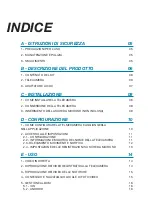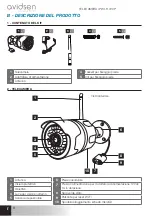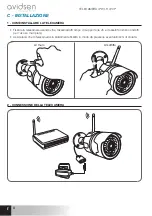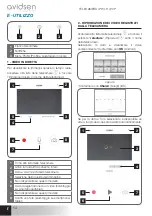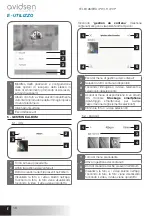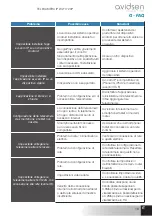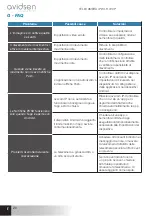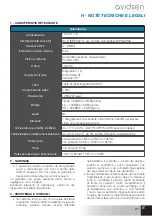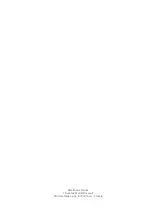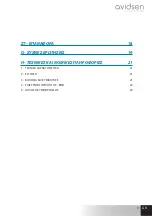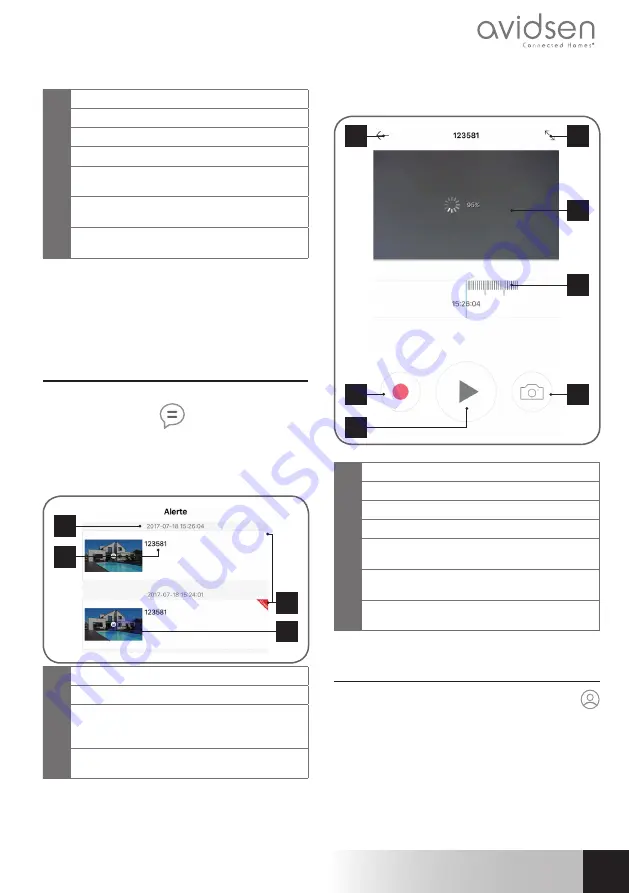
15
IT
IT
E -UTILIZZO
TELECAMERA IP WI-FI 720P
1
Torna alla lista delle telecamere
2
Attiva la modalità a schermo intero
3
Visualizzazione del video
4
Barra di avanzamento del video
5
Avvia la registrazione di un video (salvataggio
su smartphone/tablet)
6
Avvia la riproduzione del video registrato in
seguito al rilevamento di un movimento
7
Scatta una foto (salvataggio su smartphone/
tablet)
N.B.:
Durante la visualizzazione in diretta è possibile
scattare una o più foto e registrare video sullo
smartphone/sul tablet. Le foto e i video saranno
disponibili nella sezione “
Mon compte
” (Il mio
account).
3 - RIPRODUZIONE DEI VIDEO DELLE
NOTIFICHE
Toccare il menu “Alerte” (Notifi che) nella parte
inferiore dell’interfaccia
.
Il menu permette di visualizzare tutte le notifi che
inviate dalla telecamera se il rilevamento di
movimenti è attivo e se nella telecamera è inserita
una scheda microSD.
3
4
1
2
1
Data e ora del rilevamento
2
Nome della telecamera che ha inviato la notifi ca
3
Indicatore nuovo messaggio:
UNREAD = video non visualizzato
Triangolo rosso assente = video già visualizzato
4
Toccare l’immagine ripresa dalla telecamera
per avviare la riproduzione del video
N.B.:
Durante la riproduzione del video della notifi ca
è possibile scattare una o più foto o registrare la
videosequenza per salvare il tutto direttamente sullo
smartphone/sul tablet. Le foto e i video saranno
disponibili nella sezione “
Mon compte
” (Il mio
account).
2
3
4
7
1
5
6
1
Torna alla lista delle telecamere
2
Attiva la modalità a schermo intero
3
Visualizzazione del video
4
Barra di avanzamento del video
5
Avvia la registrazione di un video (salvataggio
su smartphone/tablet)
6
Avvia la riproduzione del video registrato in
seguito al rilevamento di un movimento
7
Scatta una foto (salvataggio su smartphone/
tablet)
4 - CONTEGGIO E SALVATAGGIO LOCALE DI
FOTO/VIDEO
Toccare il menu “
Mon compte
” (Il mio account)
nella parte inferiore dell’interfaccia.
Questo menu permette di gestire l’account:
password, opzioni di recupero password, accesso
a video e foto salvati nell’app
avi-cam IP
e
informazioni sulla versione dell’app.
Summary of Contents for 123881
Page 4: ......
Page 23: ......
Page 24: ...Smarthome France 19 avenue Marcel Dassault ZAC des Deux Lions 37200 Tours France ...
Page 28: ......
Page 47: ......
Page 48: ...Smarthome France 19 avenue Marcel Dassault ZAC des Deux Lions 37200 Tours France ...
Page 52: ......
Page 71: ......
Page 72: ...Smarthome France 19 Avenue Marcel Dassault ZAC des Deux Lions 37200 Tours Frankrijk ...
Page 76: ......
Page 95: ......
Page 96: ...Smarthome France 19 Avenue Marcel Dassault ZAC des Deux Lions 37200 Tours Frankreich ...
Page 100: ......
Page 119: ......
Page 120: ...Smarthome France 19 avenue Marcel Dassault ZAC des Deux Lions 37200 Tours Francia ...
Page 124: ......
Page 143: ......
Page 144: ...Smarthome France 19 avenue Marcel Dassault ZAC des Deux Lions 37200 Tours França ...
Page 148: ......
Page 167: ......
Page 168: ...Smarthome France 19 avenue Marcel Dassault ZAC des Deux Lions 37200 Tours Francia ...
Page 172: ......
Page 191: ......
Page 192: ...Smarthome France 19 avenue Marcel Dassault ZAC des Deux Lions 37200 Tours Γαλλία ...